Tăng tốc máy tính gấp 10 lần với thủ thuật này - Xem ngay
Máy tính của bạn đang chạy chậm? Mỗi lần bật máy hay mở ứng dụng đều mất đến vài phút? Chỉ với một thủ thuật đơn giản sau đây, bạn có thể tăng tốc máy tính gấp 10 lần ngay tại nhà! Xem ngay

Nguyên nhân khiến máy tính chạy chậm
Trước khi tìm hiểu cách tăng tốc, hãy cùng điểm qua một vài nguyên nhân phổ biến khiến máy tính của bạn hoạt động ì ạch:
- Quá nhiều ứng dụng chạy nền không cần thiết.
- Ổ cứng đầy hoặc phân mảnh.
- Virus, malware hoặc phần mềm độc hại đang chiếm dụng tài nguyên.
- Windows chưa được tối ưu hóa, chưa tắt các hiệu ứng không cần thiết.
- RAM không đủ cho nhu cầu sử dụng hiện tại.
Thủ thuật giúp tăng tốc máy tính gấp 10 lần
Giải pháp đơn giản mà hiệu quả bất ngờ nằm ở việc tối ưu hệ thống bằng công cụ "System Configuration" (msconfig) – một tính năng sẵn có trong Windows.
Cách thực hiện:
- Nhấn tổ hợp Windows + R để mở hộp thoại Run.
- Gõ
msconfigvà nhấn Enter. - Chuyển sang tab Startup hoặc nhấn "Open Task Manager" nếu bạn dùng Windows 10/11.
- Tắt các ứng dụng không cần thiết khởi động cùng Windows.
- Chuyển về tab Boot > chọn "Advanced options".
- Tick vào ô Number of processors và chọn số cao nhất.
- Nhấn OK > Apply > Restart để áp dụng thay đổi.
Với thủ thuật này, bạn đang "giải phóng" sức mạnh thật sự của máy tính bằng cách cho phép hệ điều hành sử dụng toàn bộ lõi vi xử lý trong quá trình khởi động.
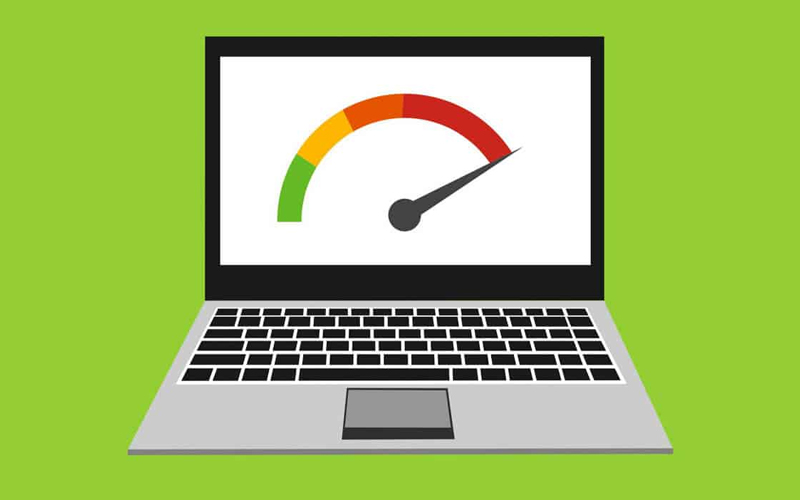
Mẹo tăng tốc bổ sung
- Dọn rác hệ thống định kỳ bằng Disk Cleanup hoặc CCleaner.
- Gỡ bỏ phần mềm không sử dụng.
- Quét virus bằng phần mềm đáng tin cậy như Malwarebytes.
- Nâng cấp ổ cứng lên SSD nếu còn dùng HDD.
- Tăng thêm RAM nếu máy thường xuyên “full memory”.
Kết luận
Không cần phần mềm phức tạp, không cần kỹ thuật cao siêu – chỉ với vài thao tác đơn giản trên msconfig, bạn đã có thể tăng tốc máy tính lên gấp 10 lần, giúp công việc mượt mà hơn, tiết kiệm thời gian và nâng cao hiệu quả. Hãy thử ngay hôm nay và cảm nhận sự khác biệt!


- Hỗ trợ trả góp qua các hình thức:
- Hổ trợ trả góp HD Saison ( Chỉ cần CCCD gắn chip )
- Hỗ trợ trả góp lãi suất 0%. Hỗ trợ thanh toán mọi loại thẻ ghi nợ, thẻ tín dụng quốc tế (Visa, Master, JCB,..) và các thẻ ATM nội địa.
😎 😎QUÀ TẶNG TRÊN MỖI ĐƠN HÀNG 😎 😎
Tặng kèm Combo phím chuột văn phòng cao cấp
- Miễn phí vận chuyển – Miễn phí cài đặt phần mềm
- Tặng kèm gói vệ sinh miễn phí 12 tháng
- Tặng kèm lót chuột

Tin liên quan:
- 5 Dấu hiệu cho thấy bạn nên nâng cấp SSD ngay












Bình luận bài viết